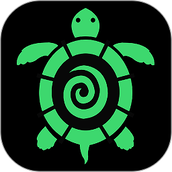最新下载
热门教程
- 1
- 2
- 3
- 4
- 5
- 6
- 7
- 8
- 9
- 10
对 Microsoft Office 命令栏进行更多编程(3)
时间:2022-07-02 11:30:04 编辑:袖梨 来源:一聚教程网
CommandBarDocumenter 和 CommandBarControlDocumenter 子例程
在开发命令栏解决方案时,我经常需要获取特定命令栏或命令栏控件的索引、名称或标题。我创建了 CommandBarDocumenter 和 CommandBarControlDocumenter 子例程,以便将所有命令栏和命令栏控件的公共属性记录在给定的 Office 应用程序中。
要运行这些示例,请在 Visual Basic Editor 中将以下代码复制到 Microsoft Office XP 应用程序的代码模块,然后运行以下子例程之一或两者都运行。屏幕出现提示时,请将结果保存为文本文件 (.txt)。这使结果更容易加载到应用程序(例如 Microsoft )中以便查看和过滤。
Public Sub CommandBarDocumenter()
' 用途:将当前应用程序中有关所有命令栏的信息
' 写入文本文件。
' 您必须先设置对 Microsoft 脚本运行时的引用
' (scrrun.dll) 才能使此代码正确运行。
' 注意:此代码仅适用于 Microsoft Office XP。
Dim objCommandBar As Office.CommandBar
Dim strType As String
Dim strPosition As String
Dim objFileSaveDialog As Office.FileDialog
Dim objFSO As Scripting.FileSystemObject
Dim objTextStream As Scripting.TextStream
Const SAVE_BUTTON As Integer = -1
Set objFileSaveDialog = Application.FileDialog(msoFileDialogSaveAs)
在开发命令栏解决方案时,我经常需要获取特定命令栏或命令栏控件的索引、名称或标题。我创建了 CommandBarDocumenter 和 CommandBarControlDocumenter 子例程,以便将所有命令栏和命令栏控件的公共属性记录在给定的 Office 应用程序中。
要运行这些示例,请在 Visual Basic Editor 中将以下代码复制到 Microsoft Office XP 应用程序的代码模块,然后运行以下子例程之一或两者都运行。屏幕出现提示时,请将结果保存为文本文件 (.txt)。这使结果更容易加载到应用程序(例如 Microsoft )中以便查看和过滤。
Public Sub CommandBarDocumenter()
' 用途:将当前应用程序中有关所有命令栏的信息
' 写入文本文件。
' 您必须先设置对 Microsoft 脚本运行时的引用
' (scrrun.dll) 才能使此代码正确运行。
' 注意:此代码仅适用于 Microsoft Office XP。
Dim objCommandBar As Office.CommandBar
Dim strType As String
Dim strPosition As String
Dim objFileSaveDialog As Office.FileDialog
Dim objFSO As Scripting.FileSystemObject
Dim objTextStream As Scripting.TextStream
Const SAVE_BUTTON As Integer = -1
Set objFileSaveDialog = Application.FileDialog(msoFileDialogSaveAs)
相关文章
- 境界斩魂之刃东仙要二段大招有什么玩法技巧 12-10
- 九牧之野兴汉枪阵容玩法攻略分享 12-10
- 如鸢刘繇强度如何 12-10
- 九牧之野魏毒盾阵容怎么搭配 12-10
- 明日方舟终末地酮化植物如何获取 12-10
- 明日方舟终末地装备如何精锻 12-10